Cuando te bloquean el iPhone, iTunes puede hacerte un favor. En esta página, le mostraremos cómo desbloquear iPhone no disponible con iTunes. Le resultará útil desbloquear su iPhone si recuerda las contraseñas y bloquea los códigos de acceso o no.
Además, no importa qué causa que su iPhone se bloquee y muestre la pantalla de bloqueo de seguridad o no disponible: las contraseñas olvidadas, una serie de intentos de contraseña incorrectos, la pantalla de bloqueo atascado u otros problemas inesperados. La solución para desbloquear iPhone a través de iTunes puede ayudarlo rápidamente, y es fácil hacerlo.
Si, en lugar de dejar que iTunes desbloquee iPhone, está buscando otras formas de desbloquear iPhone, también hemos enumerado una herramienta confiable a continuación.
Aviso: Todos los datos y la configuración se eliminarán por completo después de desbloquear iPhone con iTunes para habilitar su iPhone nuevamente. Si ya ha tenido una copia reciente del contenido de su dispositivo o puede hacer una copia de seguridad al desbloquear el teléfono, puede recuperar los datos restaurando desde las copias de seguridad. Si no, perderá todo después de entrar en el teléfono.
Desbloquee iPhone usando iTunes (o buscador)
Prepárese para desbloquear iPhone:
More reading: Cómo desbloquear un iPhone X que dice “iPhone está deshabilitado. Conéctate a iTunes”
Cuando esté listo, verifique cómo desbloquear iPhone de iTunes.
Método 1: si usa una computadora donde ha sincronizado iPhone con iTunes antes
Aquí, usaremos una PC para mostrarle cómo desbloquear el código de acceso de iPhone con iTunes, que es casi lo mismo con el uso de iTunes o Finder en una computadora Mac.
1. Conecte su iPhone a la computadora con el cable USB.
2. Abre iTunes. Asegúrese de que iTunes se actualice a la última versión.
3. Si su iPhone se ha sincronizado con esta computadora a través de iTunes, un icono de iPhone aparecerá en la esquina superior izquierda de la ventana de iTunes después de que iTunes lo detecte. (En Finder, el dispositivo detectado aparecerá en la barra lateral izquierda). Haga clic en él. Si no, vaya al siguiente método.
![]()
4. En la pantalla izquierda de iTunes, haga clic en Resumen. Si no tiene una copia de seguridad para el iPhone que debe desbloquearse, haga clic en De vuelta ahora botón para realizar una copia de seguridad usando iTunes primero. Una vez hecho, sigue adelante. (Si está usando Finder, presione General. Luego, elija «Realice una copia de seguridad de todos los datos de su iPhone a esta Mac» y haga clic en De vuelta ahora para hacer una copia de seguridad.)
5. Golpea el Restaurar iPhone botón, luego presione Restaurar botón de nuevo. Luego, iTunes comenzará a desbloquear el teléfono.
Artículo relacionado: Cómo sacar fotos de iPhone bloqueado
Método 2: si usa una computadora que su iPhone nunca se ha sincronizado con el uso de iTunes
No puede obtener el iPhone reconocido por iTunes (o Finder) debido a que olvidó el código de acceso de la pantalla de bloqueo o se atasca en «iPhone está deshabilitado, conecte a iTunes»? No se asuste, ya que puede arreglarlo colocando su iPhone en modo de recuperación y luego desbloqueando iPhone usando iTunes sin contraseña.
El modo de recuperación puede poner iPhone en un estado donde iTunes (o buscador) puede detectarlo y luego restaurarlo. El proceso para ingresar el modo de recuperación varía según su modelo:
iPhone 8, x, xs, xr, se (2ª generación), 11, 12 o posterior: Mantenga presionado el botón de volumen hacia arriba/ hacia abajo y el botón lateral. Cuando aparezca el control deslizante de apagado, suelte los botones y arrastre el control deslizante hacia la derecha para apagar el dispositivo. Luego, mantenga presionada el botón lateral mientras conecta su iPhone a la computadora hasta que vea la pantalla del modo de recuperación.

iPhone 7 (más): Mantenga presionado el botón lateral hasta que vea el control deslizante rojo apagado. Luego, mueva el control deslizante para apagar el dispositivo. A continuación, siga presionando el botón de volumen hacia abajo y, mientras tanto, conecte su iPhone a la computadora. Cuando su dispositivo esté en la pantalla de modo de recuperación, suelte el botón.

iPhone 6s o anterior: Manteniendo el botón de lado (o superior) hasta que la pantalla muestra «deslizar para apagar». A continuación, apague su dispositivo arrastrando el control deslizante rojo hacia la derecha. Luego, siga presionando el botón de inicio mientras se conecta a iPhone a la computadora. Cuando el teléfono entra en modo de recuperación, suelte el botón.

Luego, aquí le mostramos cómo usar iTunes para desbloquear iPhone: en el cuadro de diálogo que aparece suministrando opción de restauración y actualización en la ventana de iTunes o buscador, elija Restaurar.
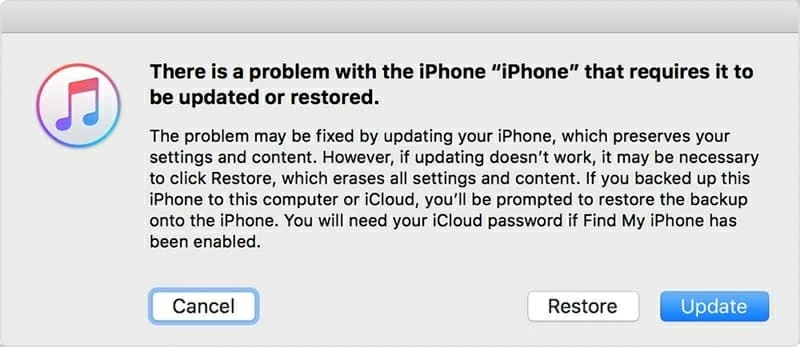
Luego, iTunes (o buscador) limpiará su iPhone y luego reinstale el software iOS. Si su dispositivo sale del modo de recuperación por sí mismo después de 15 minutos, repita los pasos anteriores para volver al modo de recuperación para desbloquear iPhone a través de iTunes.
Una vez que iTunes se termina de desbloquear el teléfono, puede configurarlo como un teléfono nuevo o seguir las instrucciones a continuación para restaurar desde una copia de seguridad de iTunes o iCloud.
Una alternativa de iTunes confiable: desbloqueador de iPhone
El desbloqueador de iPhone también facilita la limpieza del iPhone limpio para desbloquearlo, no se necesitan presiones de botones, y puede solucionar los errores que surgen al desbloquear iPhone a través de iTunes como:
Además de desbloquear su iPhone, iPad o iPod para eliminar el código de contraseña, como el código de acceso de la pantalla de bloqueo y el código de acceso de tiempo de pantalla, esta herramienta también puede borrar el ID de Apple, la ID de tacto o la ID de cara en solo unos pocos clics. Así es como funciona para desbloquear el iPhone.
Una guía de video paso a paso para desbloquear iPhone con iTunes:
1. Enciende el software y conecte tu iPhone a la computadora. A continuación, presione el código de acceso.
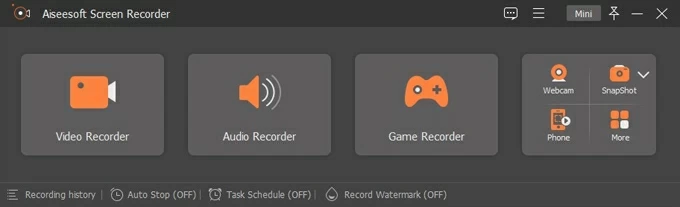
2. Para desbloquear su dispositivo, haga clic en Comenzar botón.

3. Entonces, le mostrará la información básica del dispositivo. Vea si coincide con su iPhone. Entonces, golpea el Comenzar botón de nuevo.

4. Ahora, está descargando el firmware que se utilizará para desbloquear el teléfono. Cuando se complete, haga clic Descubrir botón.

5. Aquí, lea las advertencias de desbloquear el dispositivo con cuidado, luego ingrese «0000» para confirmar.

6. Finalmente, presione el Descubrir botón para activar el proceso de desbloqueo del dispositivo.

Una vez hecho, configure su iPhone desde cero o restaure desde iTunes o copias de seguridad de iCloud
Pensamiento final
Ahora, ya ha tenido una pista sobre cómo desbloquear un iPhone con iTunes. Con suerte, esta guía puede ayudarlo a desbloquear el iPhone y obtener acceso completo a él esta vez.
Artículos relacionados
Se corrigió el iPhone 8 dice 'iPhone está deshabilitado conectado a iTunes'
Cómo transferir música al iPhone sin sincronizar
Problema común de iOS 15 y cómo solucionarlos
